Chrome에서 위치 서비스를 비활성화 또는 활성화하는 방법
잡집 / / May 05, 2022
Chrome에서 위치 서비스를 활성화하면 위치 데이터를 신뢰할 수 있는 웹사이트와 공유할 수 있습니다. 이 정보는 온라인 쇼핑을 할 때, 근처 장소를 찾을 때 또는 날씨를 확인할 때 유용하지만 웹사이트가 항상 사용자의 위치를 추적한다는 생각은 불안할 수 있습니다. 따라서 Google 크롬에서 위치 서비스를 비활성화(또는 활성화)하는 방법을 알고 싶을 수 있습니다.
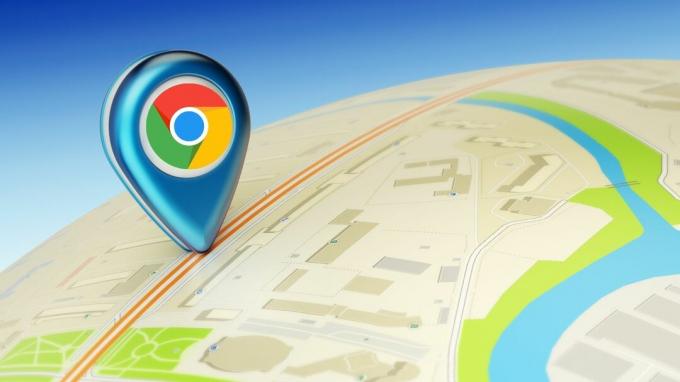
이 게시물에서는 위치 서비스를 비활성화하거나 활성화하는 방법을 보여줍니다. PC용 구글 크롬 그리고 모바일. 또한 보너스 팁에 관심이 있다면 끝까지 버티십시오.
Windows 또는 macOS용 Chrome에서 위치 비활성화 또는 활성화
PC용 Chrome은 동종 제품에 비해 매우 사용자 친화적인 인터페이스를 제공합니다. 따라서 Windows에서 사용하든 Mac에서 사용하든 Chrome에서 위치 권한을 관리하는 것은 매우 쉽습니다.
1 단계: PC에서 Google 크롬을 엽니다. 오른쪽 상단 모서리에 있는 점 3개 메뉴 아이콘을 클릭하여 설정을 엽니다.
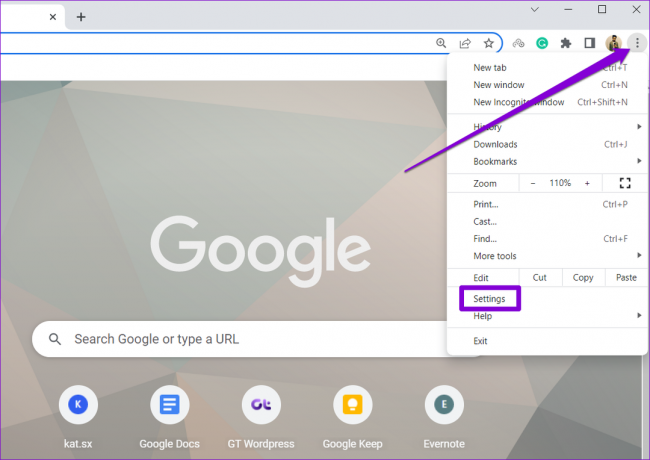
2 단계: 왼쪽 창을 사용하여 개인 정보 및 보안 탭으로 전환합니다.

3단계: 사이트 설정으로 이동합니다.
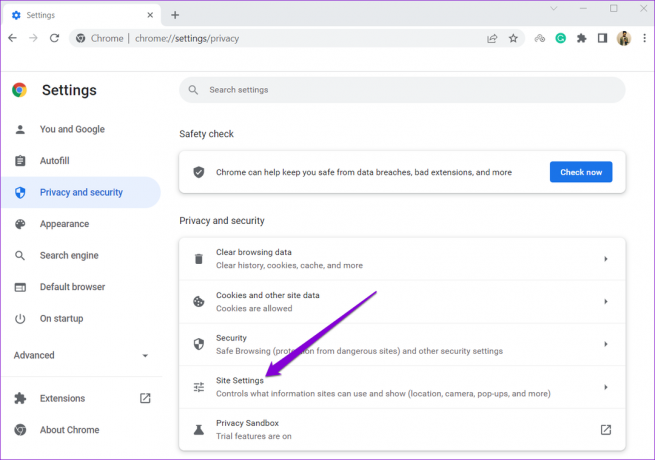
4단계: 권한 섹션까지 아래로 스크롤하고 위치를 클릭합니다.

5단계: 기본 동작에서 '사이트에서 내 위치를 볼 수 없도록 허용'을 선택합니다.

이미 몇 개의 웹사이트에서 사용자의 위치를 추적하도록 허용한 경우 '내 위치를 볼 수 있도록 허용됨' 섹션에서 해당 웹사이트를 찾을 수 있습니다. 위치 권한을 제거하려면 웹사이트 옆에 있는 휴지통 아이콘을 클릭하세요.

마찬가지로 위의 단계를 수행하고 5단계에서 '사이트에서 사용자의 위치를 요청할 수 있음' 옵션을 선택하여 사이트에서 사용자의 위치를 추적하도록 허용할 수 있습니다.

Android용 Chrome에서 위치 비활성화 또는 활성화
기본적으로 Android에서는 위치 권한 관리 앱 기준. 그 외에도 Android용 Chrome은 앱 내에서 위치 서비스를 비활성화하거나 활성화하는 옵션도 제공합니다. 액세스 방법은 다음과 같습니다.
1 단계: Android 휴대전화에서 Google 크롬을 엽니다. 오른쪽 상단 모서리에 있는 점 3개 메뉴 아이콘을 사용하여 설정을 엽니다.

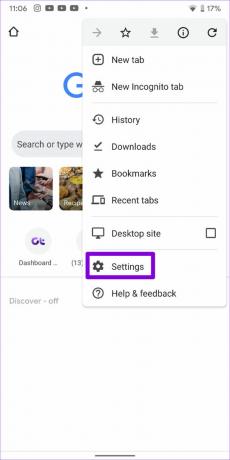
2 단계: 고급에서 사이트 설정을 탭합니다.

3단계: 위치로 이동하여 위치 서비스를 끕니다.

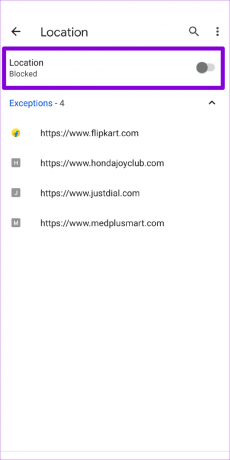
사이트에서 내 위치에 액세스하도록 이미 허용한 경우 예외 아래에 나열됩니다. 웹사이트가 사용자의 위치에 액세스하는 것을 방지하려면 해당 URL을 누르고 제거를 선택합니다.

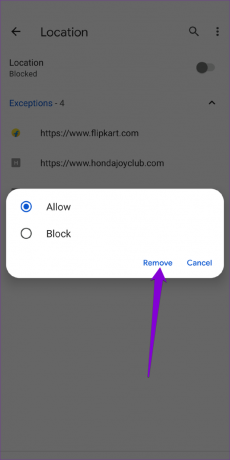
iOS용 Chrome에서 위치 비활성화 또는 활성화
안드로이드와 달리 iOS용 크롬 앱에서 위치 권한을 관리하는 옵션을 제공하지 않습니다. Chrome에 대한 위치 권한을 비활성화하거나 활성화하려면 iPhone의 설정 앱을 사용해야 합니다. 방법은 다음과 같습니다.
1 단계: iPhone에서 설정 앱을 실행합니다. 아래로 스크롤하여 Chrome을 찾아 누릅니다.
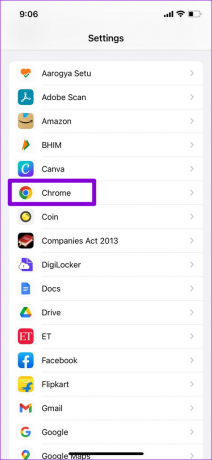
2 단계: 위치로 이동하여 위치 액세스를 사용 안함으로 변경합니다.
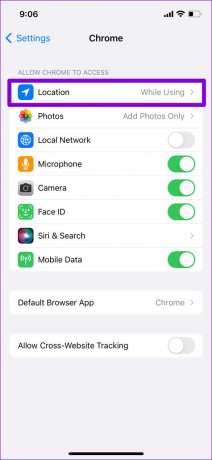

그것은 그것에 관한 것입니다. 그 이후에는 Chrome에서 위치를 추적하지 않습니다. 특정 웹사이트에 대한 위치 권한을 허용하려면 위의 방법에 따라 변경하십시오. 단계에 표시된 대로 '다음 시간 또는 공유할 때 묻기' 또는 '앱 사용 중'에 대한 위치 액세스 2.
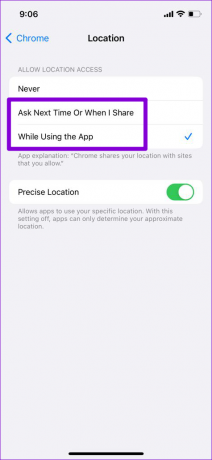
Chrome에서 수동으로 위치를 변경하는 방법
구글 크롬에 의존 HTML5 지리적 위치 API 현재 위치를 감지합니다. 그러나 Chrome의 개발자 도구를 사용하여 위치를 수동으로 변경할 수 있습니다. 이것은 Chrome에서 정확한 위치를 계산하는 데 문제가 있거나 위치를 속이다 일부러.
어느 쪽이든 Chrome에서 수동으로 위치를 변경하는 것은 매우 쉽습니다. 이 작업을 수행하려면 먼저 Chrome에서 위치 서비스를 활성화해야 합니다. 활성화되면 아래 단계에 따라 PC용 Chrome에서 위치를 변경합니다.
1 단계: PC에서 Google 크롬을 엽니다. 오른쪽 상단 모서리에 있는 점 3개 메뉴 아이콘을 클릭하고 추가 도구로 이동한 다음 하위 메뉴에서 개발자 도구를 선택합니다.
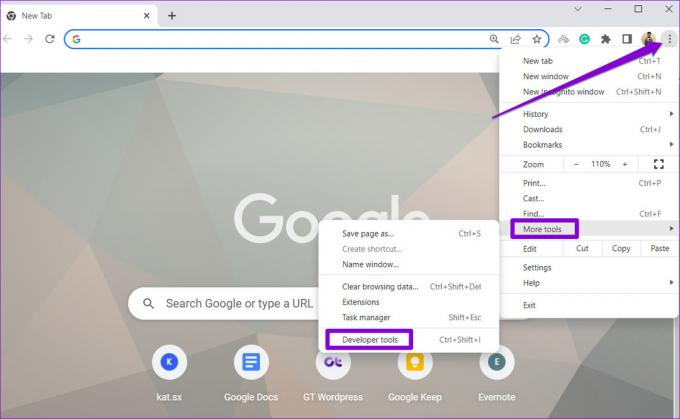
또는 Windows의 경우 Ctrl + Shift + I, macOS의 경우 Cmd + Option + I을 눌러 Chrome의 개발자 콘솔에 빠르게 액세스할 수도 있습니다.
2 단계: 개발자 메뉴에서 오른쪽 상단의 점 3개 메뉴 아이콘을 클릭하고 추가 도구로 이동한 다음 하위 메뉴에서 센서를 선택합니다.

3단계: 센서 탭이 하단 섹션에 나타납니다. 그런 다음 위치 옆에 있는 드롭다운 메뉴를 사용하여 사용 가능한 도시에서 하나를 선택합니다.
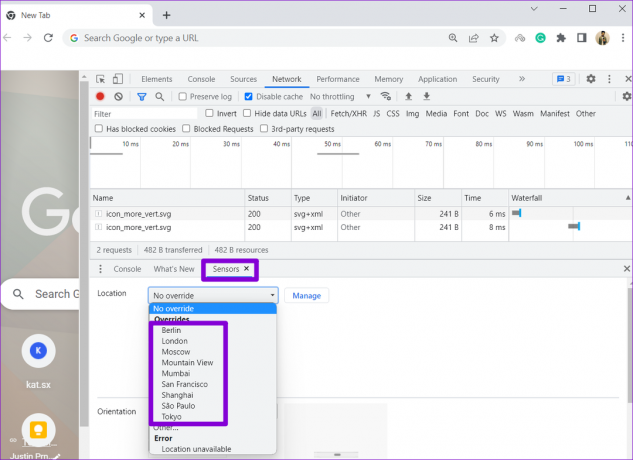
또는 기타를 선택하고 위도 및 경도 필드에 위치 좌표를 수동으로 입력할 수도 있습니다.

웹페이지를 새로고침하여 위치를 업데이트하세요. 걱정하지 마세요. 이 변경 사항은 영구적이지 않습니다. 브라우저 창을 닫으면 사용자 지정 위치가 사라집니다.
위치 관리
휴대전화의 앱과 달리 매일 방문하는 웹사이트의 수는 훨씬 많습니다. 모두는 아니지만 웹사이트에서 위치를 묻습니다, Chrome에서 위치 서비스를 활성화 및 비활성화하는 방법을 아는 것이 중요합니다. 위에서 언급한 단계를 거쳐 Chrome에서 위치 설정을 쉽게 관리하세요.
2022년 5월 5일 최종 업데이트
위의 기사에는 Guiding Tech를 지원하는 제휴사 링크가 포함될 수 있습니다. 그러나 편집 무결성에는 영향을 미치지 않습니다. 내용은 편향되지 않고 정통합니다.

작성자
Pankil은 EOTO.tech에서 작가로 여정을 시작한 토목 기사입니다. 그는 최근 Guiding Tech에 프리랜서 작가로 합류하여 Android, iOS, Windows 및 웹에 대한 방법, 설명자, 구매 가이드, 팁 및 트릭을 다룹니다.



